昨天收到一个用户反馈:“我电脑一开机风扇转,主机灯也亮,就是屏幕一点反应都没有,是不是电脑彻底坏了?”其实这种情况挺常见的,先别急着换显示器或主板,大多数都是一些硬件连接、显卡驱动或者系统显示设置的小问题。下面将带大家一步步排查。

一、检查显示器电源与信号线
很多朋友以为是电脑没反应,其实是显示器“罢工”了——电源线松动、HDMI/VGA线接触不良、信号源选错,这些小问题都可能导致黑屏。我们可以从以下几点排查:
1、检查显示器的电源指示灯是否亮。
2、拔插显示器电源线与视频线(HDMI、DP、VGA等)。
3、如果显示器有多个信号源输入(HDMI1、HDMI2等),请用遥控器或按键切换到正确的信号源。
4、换一根线或换另一台显示器测试一下,确认是否为线材或显示器问题。

二、检查主机内部的显卡与内存
其次,显卡或内存条松动,也是电脑黑屏的常见元凶。尤其是搬动电脑、灰尘积累或长时间未清理时,金手指接触不良的概率非常高。解决步骤:
1、关闭电源并拔掉电源线。
2、打开机箱侧板,用橡皮轻轻擦拭显卡、内存条的金手指部分。
3、重新插紧显卡与内存条,确保卡扣扣紧。
4、开机测试画面是否恢复。

三、检测并修复显卡驱动
如果电脑能开机但刚启动时屏幕黑一阵才亮、或者进入系统后无信号、花屏、闪屏等,大概率是显卡驱动异常或未正确加载。这时我们可以借助“驱动人生”这类专业工具进行排查,无需手动查找,尤其适合新手用户。步骤如下:
1、进入安全模式
开机时反复按 F8 或 Shift + F8(部分电脑为 F11),进入“高级启动选项”。
选择“启用带网络连接的安全模式”。
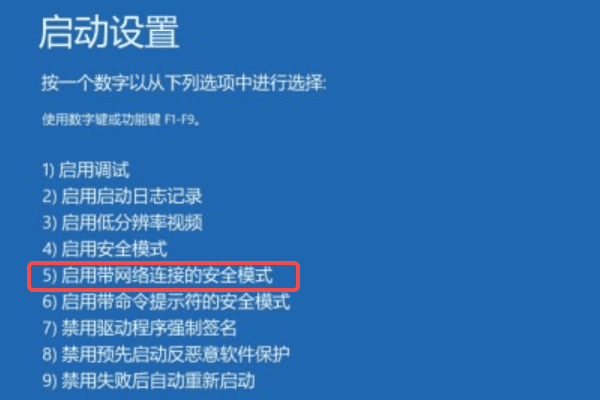
2、打开驱动人生
进入系统后,安装并打开驱动人生客户端。如果无法进入系统,可在另一台电脑上用U盘下载最新版驱动人生安装包,拷贝到故障电脑上进行安装。

 好评率97%
好评率97%  下载次数:4733380
下载次数:4733380 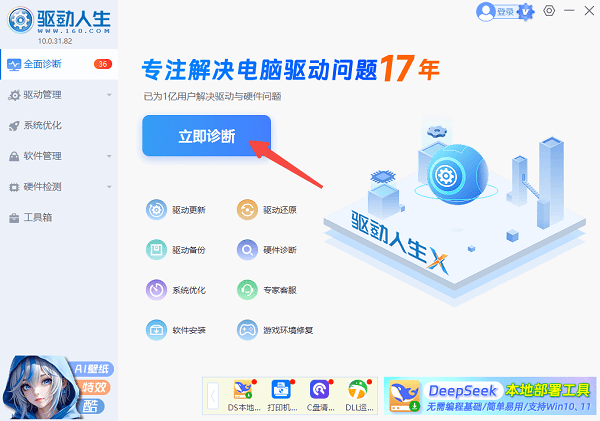
3、检测显卡驱动
进入主界面后点击“全面诊断”,驱动人生会自动检测显卡驱动是否异常。
如果检测到显卡等驱动存在问题,点击“全面修复”,自动下载并安装适配的最新驱动。
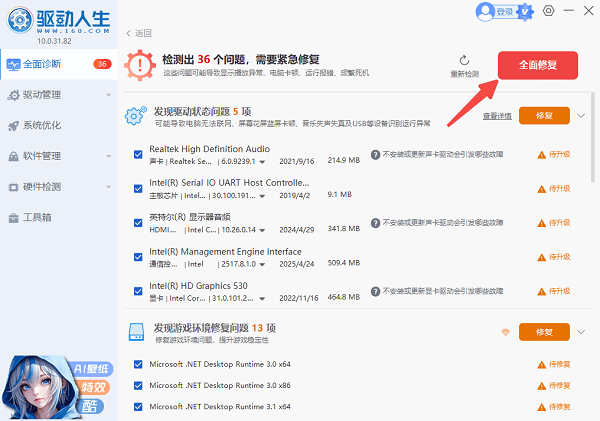
4、重启电脑
等待驱动更新完成后需要再次重启一下电脑,屏幕通常就能恢复正常显示了。
四、主板与BIOS相关问题排查
如果屏幕完全无信号、键盘灯也不亮,那就可能是主板自检失败或BIOS设置异常导致的。解决步骤:
1、断电后拔掉主板电池约 10 秒,再装回去以重置 BIOS。
2、检查主板是否发出蜂鸣声,这可以根据主板手册判断故障类型。
3、如果能点亮但卡在logo界面,可以尝试进入 BIOS,恢复默认设置。
五、尝试驱动人生“专家远程服务”
如果你不是很懂电脑内部结构,也不方便拆机,那可以寻求驱动人生的“专家远程服务”进行帮助。专业工程师将通过远程协助帮你检查显卡、主板、系统等问题,指导你完成修复操作,避免因为盲目操作造成更严重的损坏。
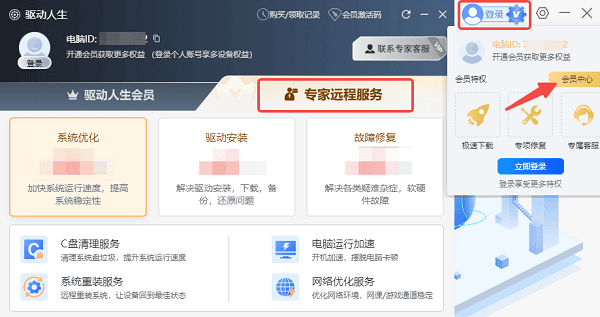
你只需在另一台可以上网的电脑上打开驱动人生,进入“会员中心”,切换到“专家远程”入口,就能获得一对一技术支持,非常方便。
电脑开机后屏幕没反应,其实大多数情况都能自己搞定,关键是一步步排查:先看显示器,再查显卡内存,最后借助驱动人生来修复显卡驱动或请求专家远程服务帮忙,就能省下不少麻烦!



